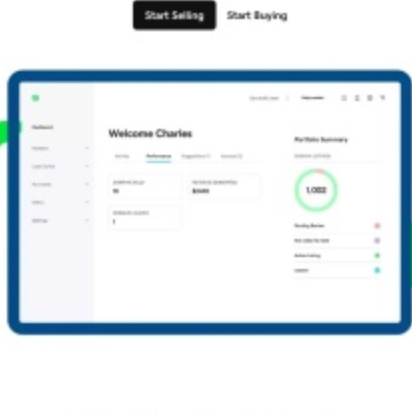vscode调试时可实时修改变量值,极大提升效率。1. 边界条件测试:无需改代码,直接修改参数值测试0、负数、nan等场景;2. 模拟错误状态:手动修改响应变量模拟空值或错误码,验证异常处理逻辑;3. 快速修复验证:修正疑似错误变量值,观察bug是否消失,快速定位问题;4. 探索性调试:随意更改中间变量,观察程序行为变化,加速逻辑理解;5. 数据结构修正:直接编辑复杂对象或数组的属性,方便调试大型数据。此外,结合调试控制台表达式求值、监视表达式、调用堆栈切换、条件断点和日志点,可进一步提升调试效率。但需注意避免滥用,应明确修改目的、记录变更、理解数据流,修改后及时回归源码并补充测试,确保代码健壮性和团队协作可维护性。该功能在javascript、python、c#等语言中均适用,是现代开发中不可或缺的高效调试技巧。
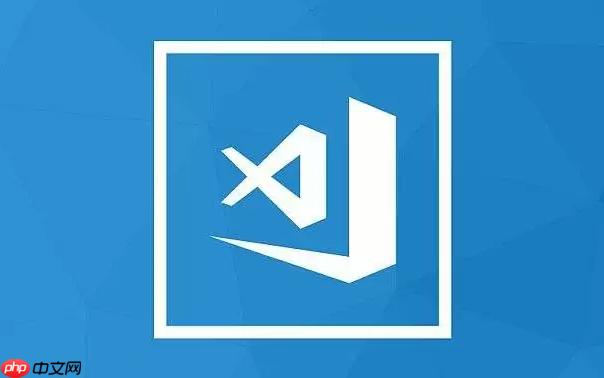
说实话,VSCode的调试功能,尤其是那个变量视图,简直是开发者的秘密武器。它不光能让你看到代码跑起来时各种变量的状态,更绝的是,你还能直接在那儿改它们的值。这功能,对于快速验证各种边界条件,或者说,在不重启程序的前提下,模拟不同输入来观察行为,简直是神来之笔。省去了编译、部署、重新运行的繁琐,效率一下就上来了。
其实操作起来特别直观,几乎是点点鼠标的事儿。你得先有个运行中的调试会话。随便在哪儿设个断点,让程序跑到你感兴趣的地方停下来。一旦程序在断点处暂停,VSCode左侧的“运行和调试”视图就会自动展开。你会看到一个“变量”区域。在这个区域里,局部变量、全局变量、闭包变量,甚至
this指向的对象属性,都会一览无余地列出来。找到你想改的那个变量,它的当前值就在旁边。鼠标点一下那个值,它会变成一个输入框。输入新值,回车。然后,继续执行代码(F5或者点击调试工具栏的继续按钮),你会发现程序会带着你刚刚修改的新值继续往下跑。这种感觉,就像是你在程序运行时,直接给它做了个“手术”,改了它的“基因”,然后看它会怎么变。要注意的是,有些变量,比如常量或者某些语言特性限制的,可能改不了。但大部分情况下,尤其是普通变量和对象属性,都是可以的。
VSCode实时修改变量值:哪些场景下能让你效率翻倍?
我个人觉得,这功能最爽的地方在于,它把“试错”的成本降到了最低。以前可能得改代码、保存、重新编译、运行,一套流程下来,黄花菜都凉了。现在呢?鼠标点两下,值就变了,然后继续跑。这种即时反馈,对保持思路连贯性太重要了。
具体来说,有几个场景是它大显身手的地方:
-
边界条件测试:比如你写了一个函数,接收一个数字作为参数。你想快速测试当这个数字是0、负数、一个极大值、或者
NaN
(非数字)时,函数会如何表现。你不需要每次都去修改调用这个函数的代码,直接在调试时把参数值改掉就行。 - 模拟错误状态:想象一下,你的代码依赖一个外部服务,正常情况下返回数据,但偶尔会返回错误码或者空值。为了复现和调试这种异常情况,你可以在调试时,直接修改接收到的响应变量,模拟成错误或空数据,然后观察你的错误处理逻辑是否正确。
- 快速修复验证:当你怀疑某个变量的值不对,导致了后续的bug。你可以在程序暂停时,把这个变量修正到你认为正确的值,然后继续执行。如果bug消失了,那恭喜你,问题找到了,效率杠杠的。
- 探索性调试:有时候你对一段复杂的逻辑不是很确定,不知道某个中间变量的变化会如何影响最终结果。这时,你可以随意修改它,然后看程序的“脸色”,这比单步调试要高效得多。
- 数据结构检查与修正:如果你的程序处理一个复杂的数组或对象,在调试过程中发现某个元素的属性值不对,可以直接在变量视图里修改,然后继续看程序是否能按预期运行。这在处理大型数据结构时尤其方便。
这个功能在JavaScript、Python、C#等多种语言的VSCode调试环境中都是通用的,可以说,它是现代开发流程中不可或缺的一个小技巧。
VSCode调试变量视图:除了改值,还有哪些你可能忽略的“高级玩法”?
有时候,我们可能只盯着变量视图看,但其实它只是冰山一角。配合调试控制台、监视、甚至调用堆栈,整个调试体验才能真正“飞”起来。
-
表达式求值(Debug Console):调试控制台不光能看日志,它更像是一个实时的REPL(Read-Eval-Print Loop)。你可以在里面输入任何当前作用域内的表达式,进行计算,甚至直接赋值。比如,
myObject.status = 'error'
,或者console.log(someFunction(anotherVar))
。这比在变量视图里一个个找变量修改更灵活,尤其当你需要执行一段逻辑来改变变量时。 -
监视(Watch)表达式:在“运行和调试”视图里,除了“变量”区域,还有一个“监视”区域。你可以把任何你特别关心的变量、对象属性,甚至复杂的表达式(比如
user.posts.length > 0
)加进去。这样,无论程序执行到哪里,只要这些表达式在当前作用域内是可访问的,你都能实时看到它们的值变化,而不需要每次都去变量列表里找。这对于追踪特定值的生命周期非常有用。 - 调用堆栈(Call Stack):这个区域展示了程序当前的执行路径。当你在一个断点处暂停时,你可以点击调用堆栈中的不同函数帧,切换到那个函数的上下文。切换后,变量视图会显示那个函数作用域内的变量。这对于理解函数之间的调用关系,以及某个变量值是在哪个函数中被修改的,至关重要。
-
条件断点(Conditional Breakpoints):你可以在设置断点时,给它添加一个条件。只有当这个条件满足时,程序才会在断点处暂停。这结合变量修改,可以让你更精准地定位问题。比如,只在
value > 100
时才暂停,然后你可以在暂停后,修改value
的值,看看程序会怎么走。 -
日志点(Logpoints):如果你不想中断程序的执行,只是想在某个地方打印一些变量的值,可以使用日志点。它就像一个临时的
console.log
,但你不需要修改代码,也不需要重新编译运行。
不过话说回来,这些功能虽好,也别滥用。毕竟你改的只是运行时的数据,代码本身可没变。所以,验证完想法,该改代码还是得改代码。
VSCode调试中的“变量修改”陷阱:如何避免越改越乱?
我见过不少同事,包括我自己,刚开始用这功能的时候,觉得太方便了,然后就忍不住“瞎改”。改来改去,最后发现根本不知道是哪个改动导致了什么结果。这种时候,反而是浪费时间。为了避免这种情况,有几个小原则我个人觉得挺重要的:
- 明确目的:每次你想修改一个变量时,先问自己:我为什么要改这个值?改了之后,我期望看到什么结果?这种有目的性的操作能让你保持清醒,避免漫无目的地尝试。
- 记录变化:如果你在一次调试会话中修改了多个变量,或者对同一个变量进行了多次修改,最好能简单地记录一下你做了什么改动。哪怕是在一个临时的文本文件里写几行字,也能防止你“失忆”。
- 理解数据流:在修改变量之前,花点时间理解这个变量在程序中的数据流。它的值会被哪些地方使用?它的改变可能会影响哪些后续逻辑?这有助于你预测修改后的行为,并快速定位问题。
- 适度使用:变量修改是一个非常强大的快速验证工具,但它不是替代代码修改和单元测试的银弹。它适合小范围、临时的实验,但不应该成为你主要的调试手段。
- 回归代码:一旦你通过调试修改变量找到了问题的根源或者验证了某个解决方案,务必将正确的逻辑反映到你的源代码中。调试时的修改只存在于内存中,程序下次运行还是会按照原始代码来。
- 结合测试覆盖:这种实时修改只是辅助手段,最终还是要通过编写高质量的单元测试和集成测试来保证代码的健壮性。调试修改可以帮助你快速构建测试用例,但不能替代它们。
- 团队协作中的考量:如果你的团队成员发现,为了理解或调试你的代码,他们不得不频繁地使用这种实时修改变量的方式,那可能意味着你的代码可读性不够好,或者测试覆盖率不足。这是一个值得反思的信号。
记住,高效的调试是艺术与科学的结合。VSCode的变量修改功能是你的画笔,但如何画出清晰、有洞察力的画面,还需要你的思考和策略。